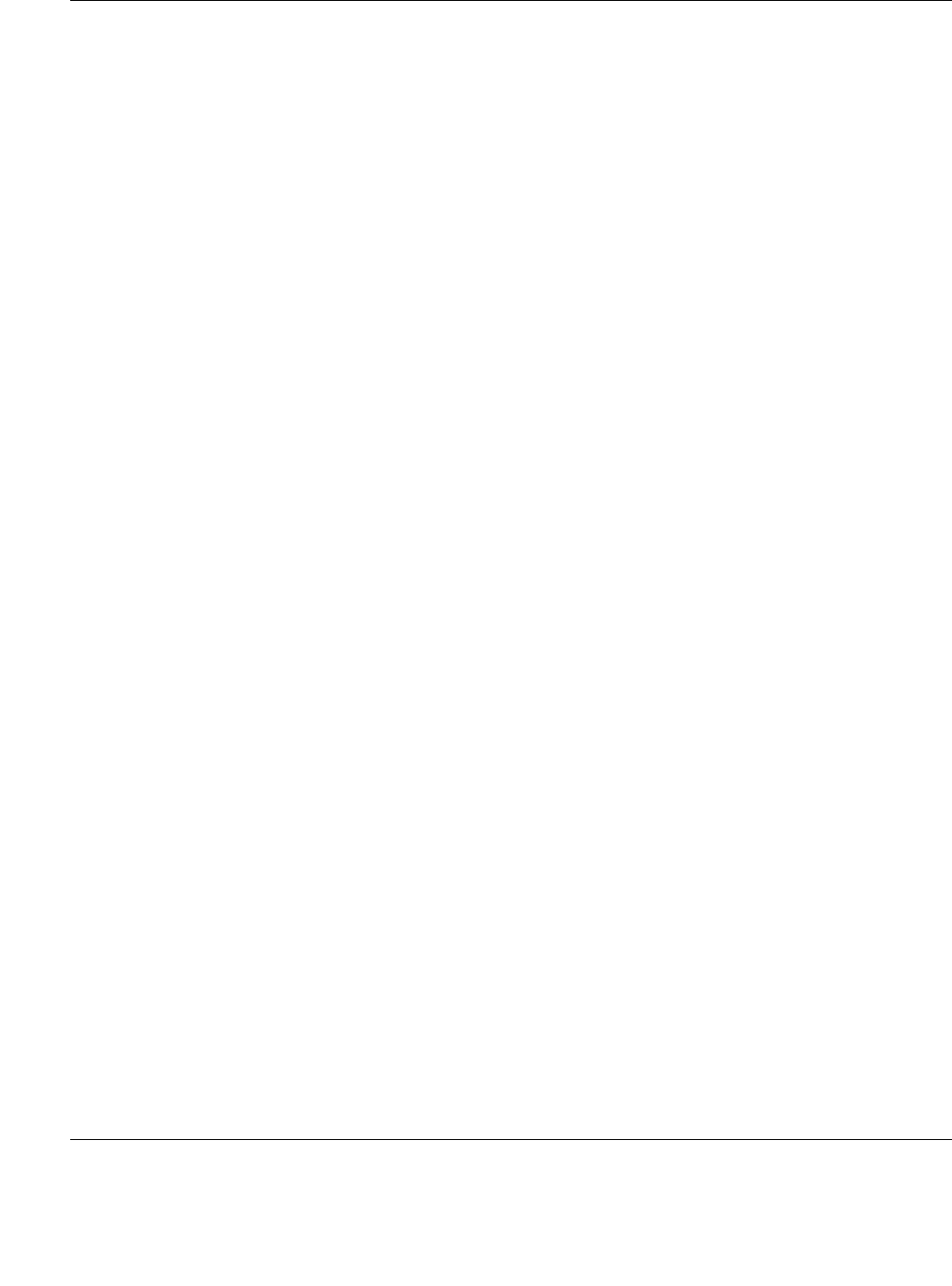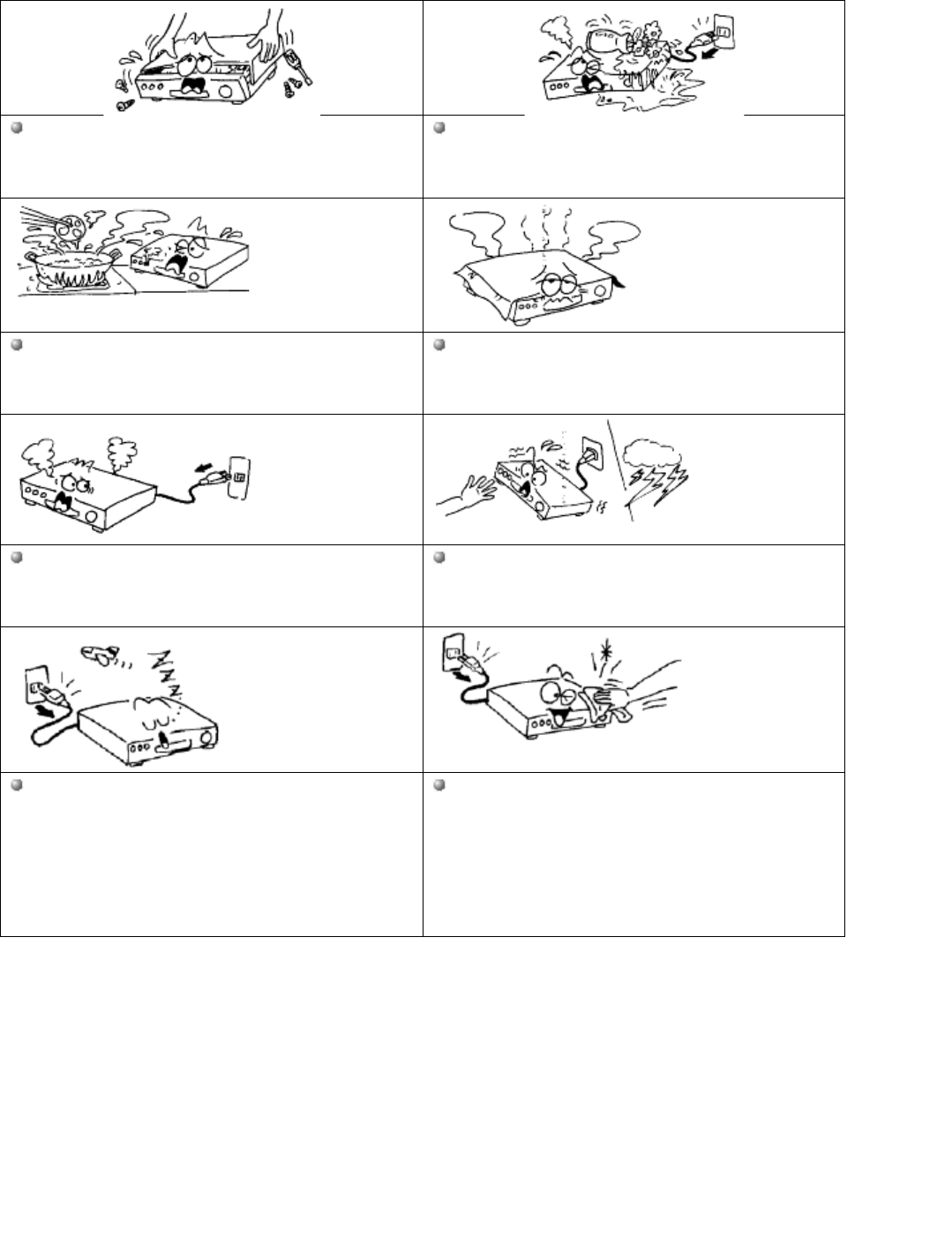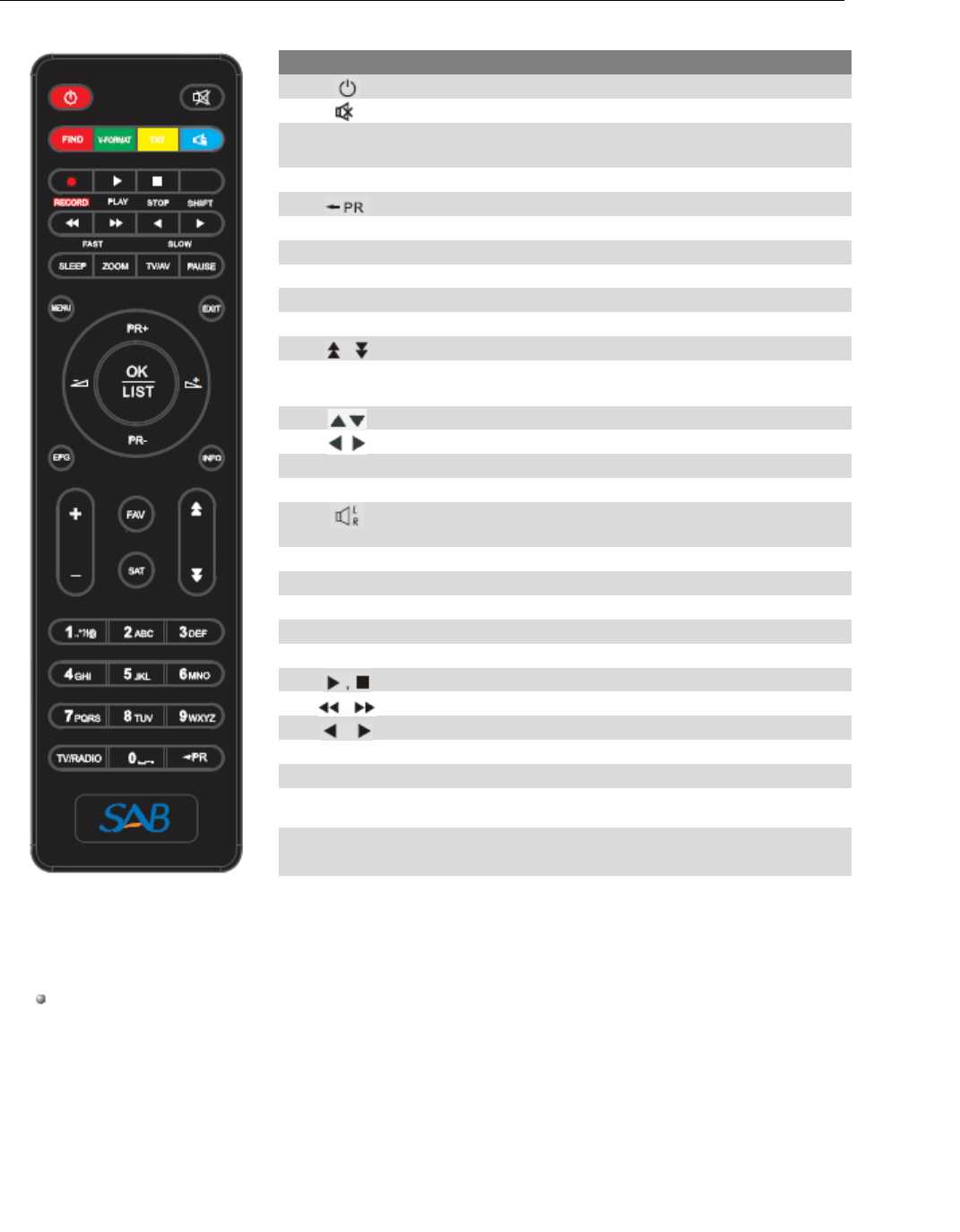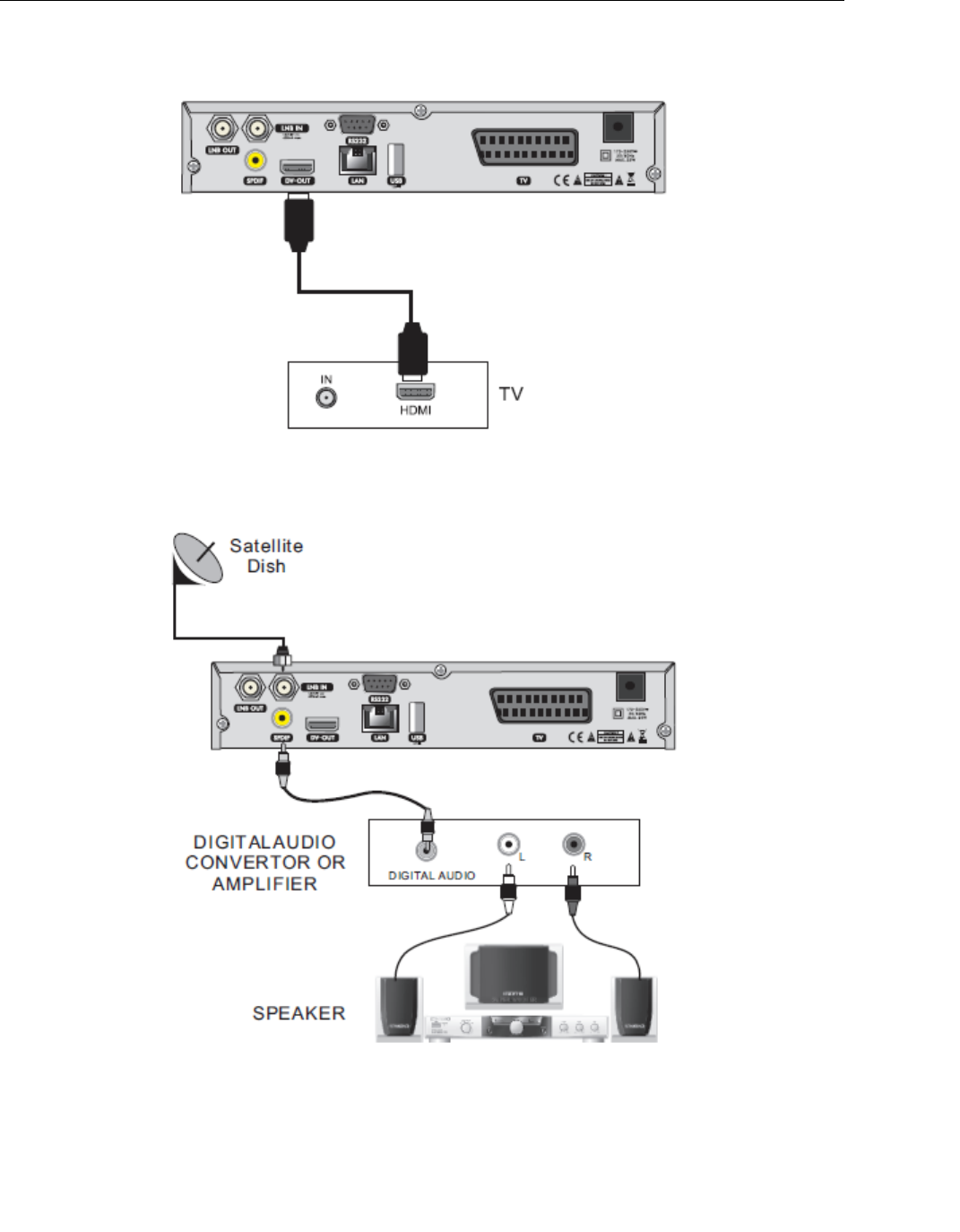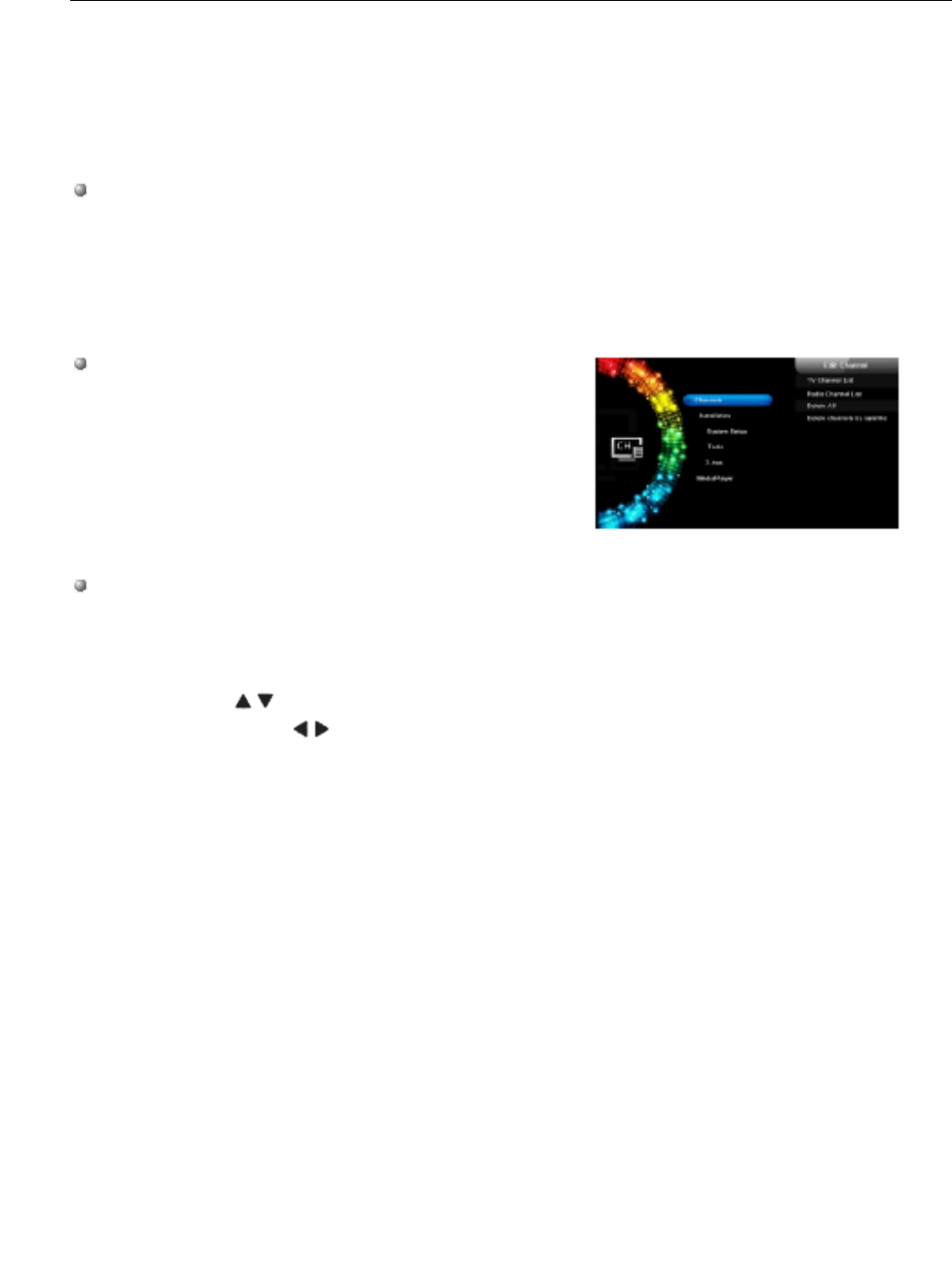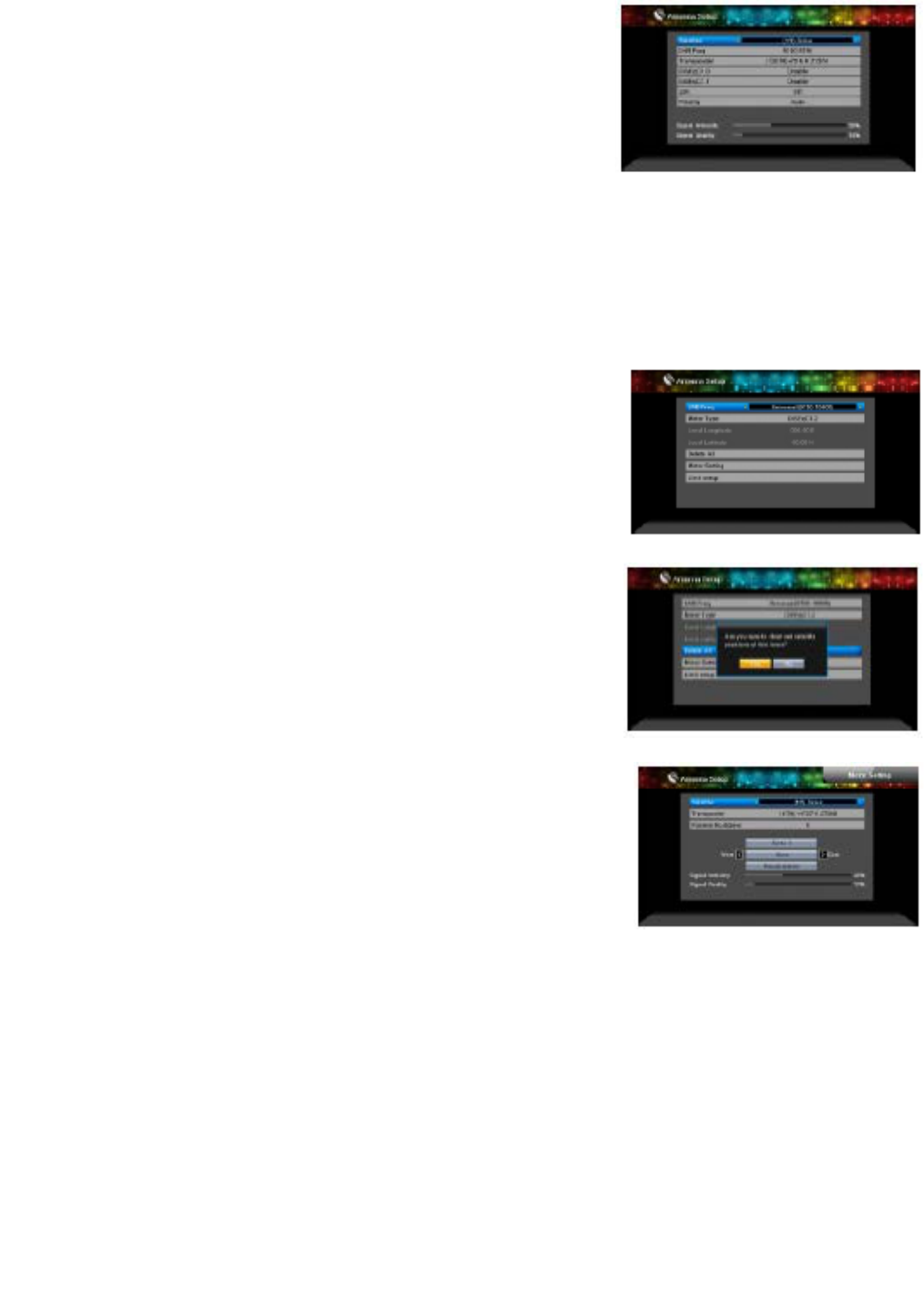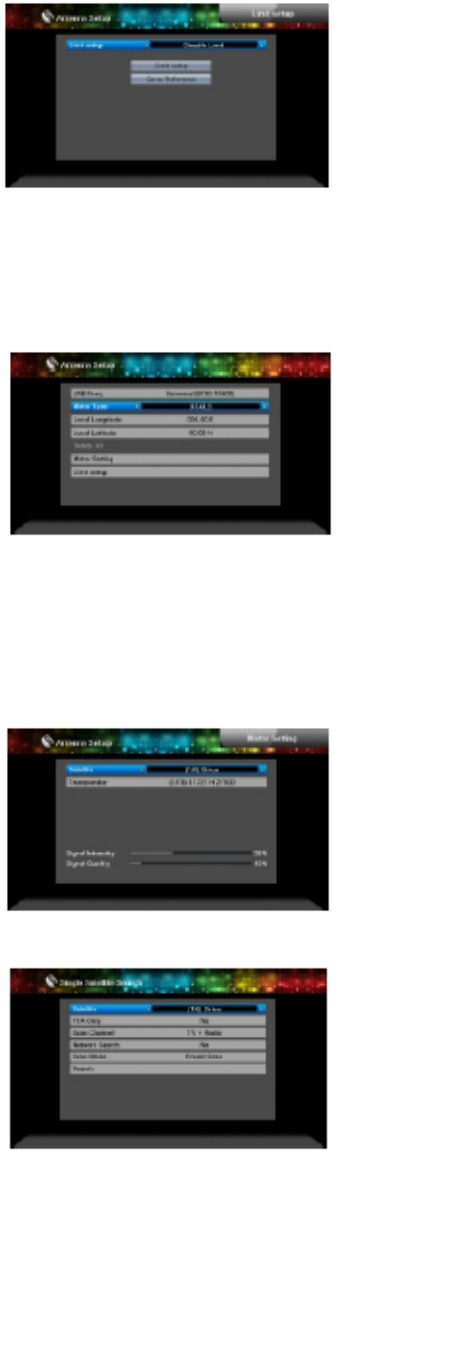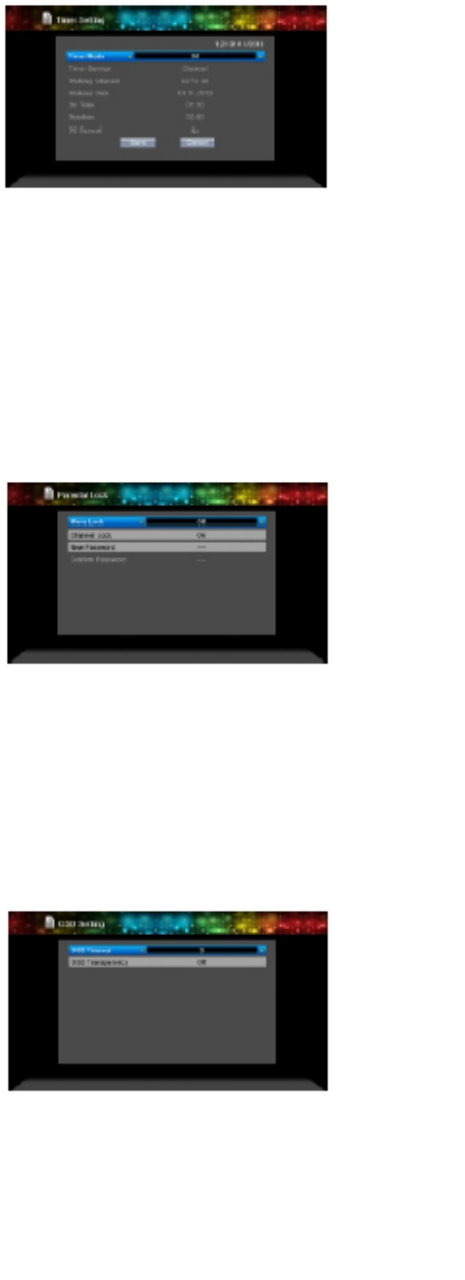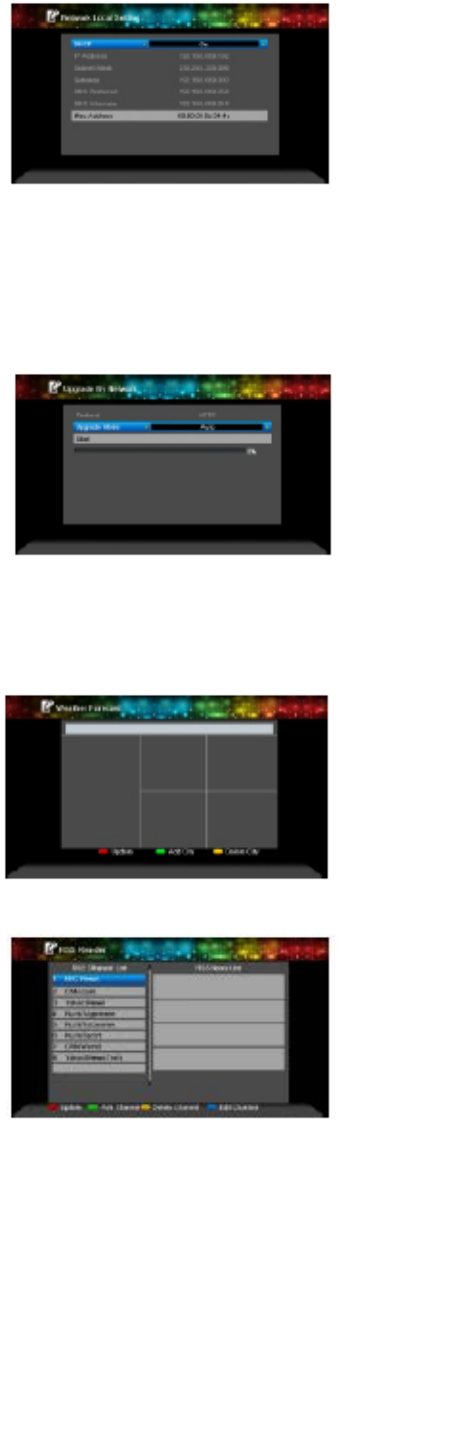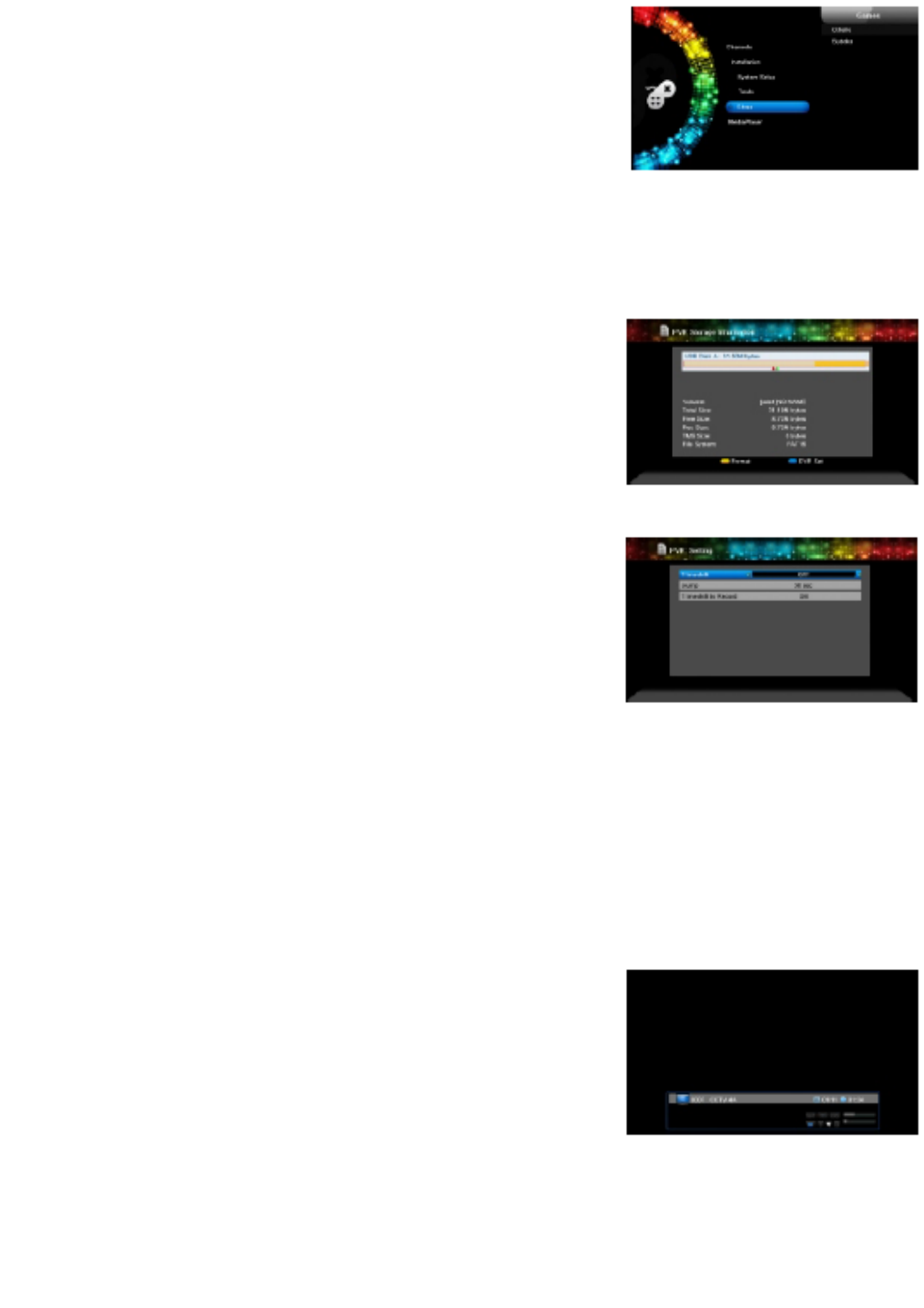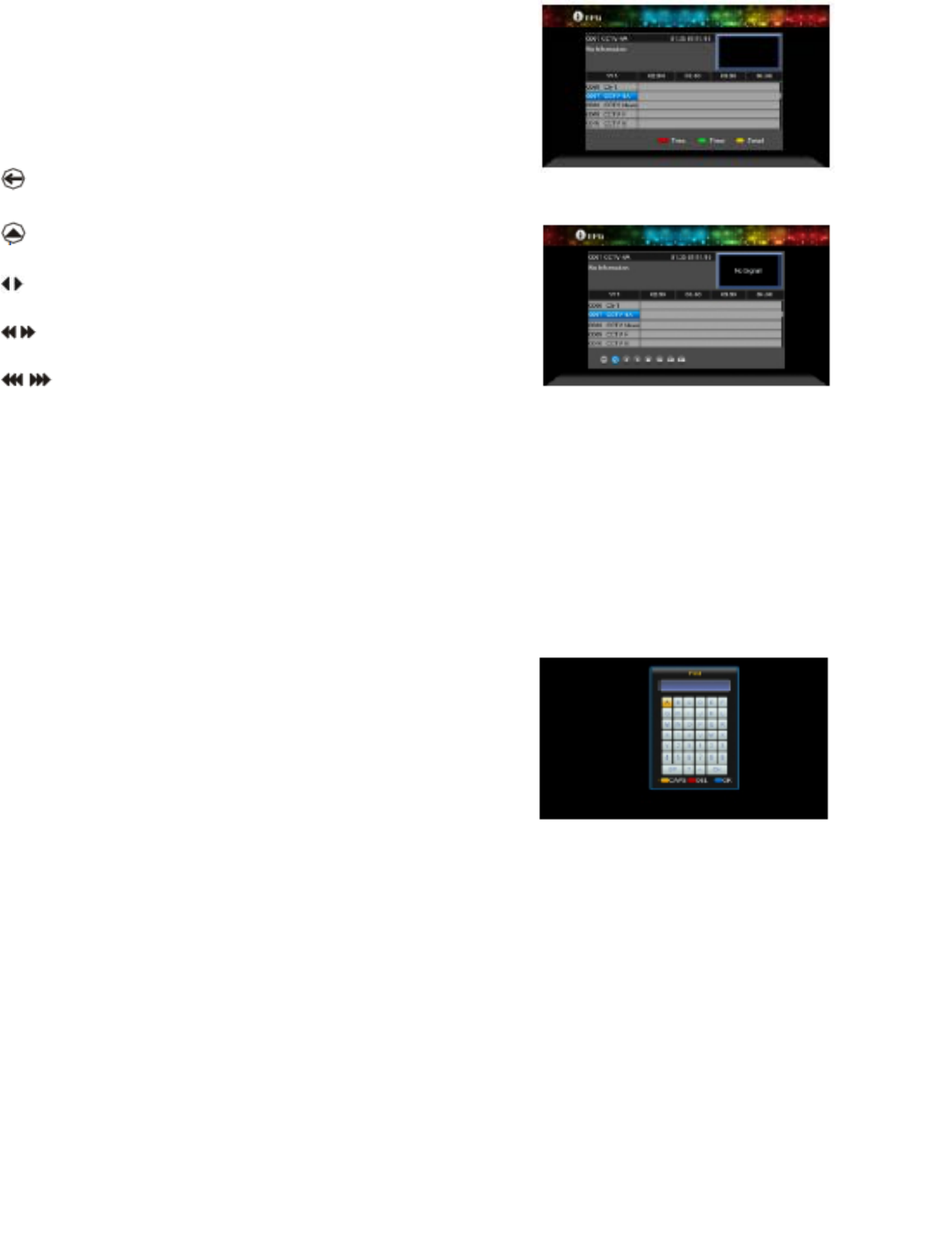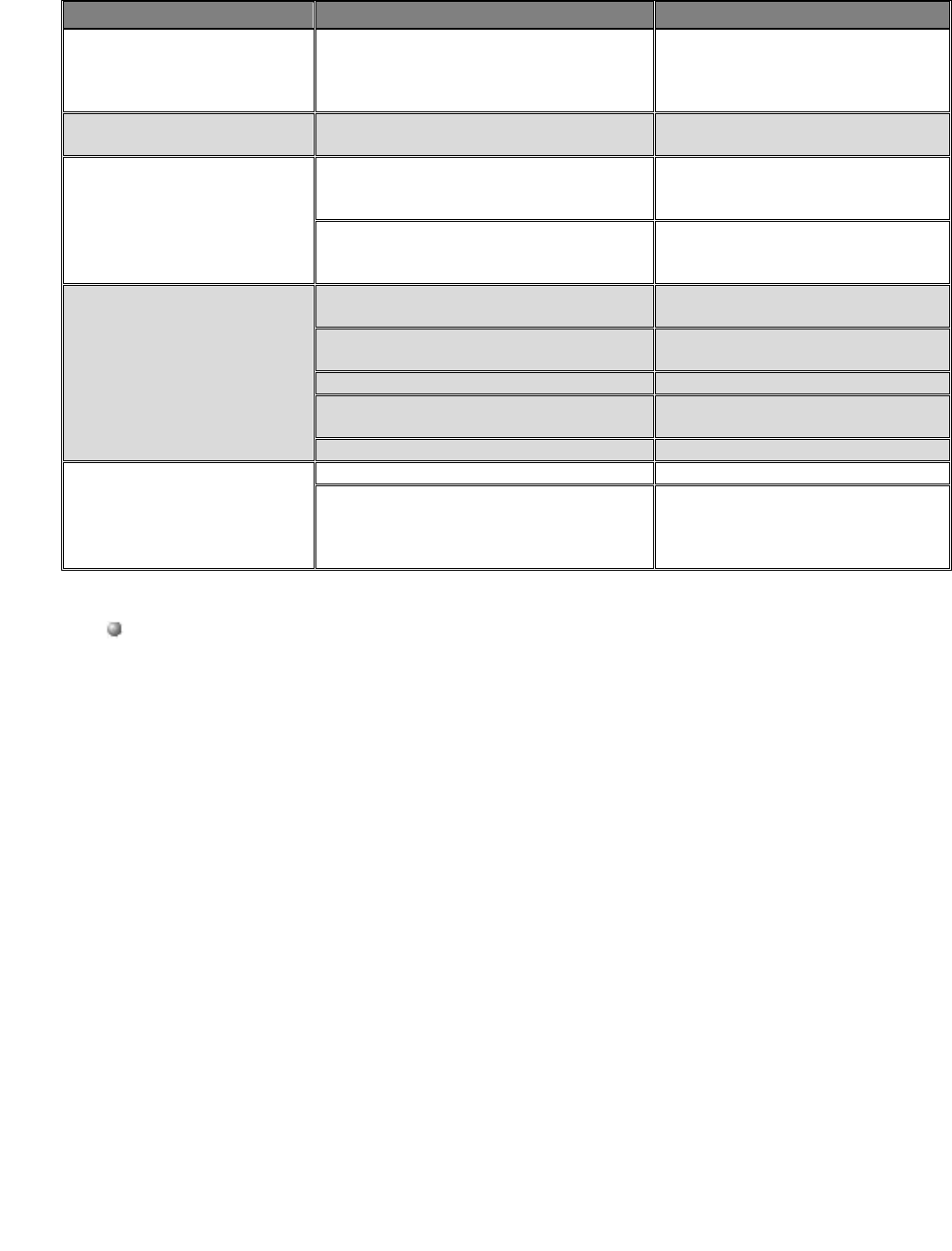-
Hoe koppel je een nieuwe afstandsbediening aan de mediabox
Reageer op deze vraag Misbruik melden
Gesteld op 28-6-2024 om 15:30 -
hoe zet ik de ondertiteling uit kan het niet vinden in de handleiding Gesteld op 7-1-2024 om 11:34
Reageer op deze vraag Misbruik melden-
Misschien via teletekst?! Of anders binnen het menu Geantwoord op 7-1-2024 om 13:56
Waardeer dit antwoord Misbruik melden
-
-
Helaas in het menu is niets te vinden over de ondertiteling.Toch bedankt voor je antwoord Geantwoord op 7-1-2024 om 14:38
Waardeer dit antwoord Misbruik melden -
Gevonden via het gele knopje op de afstands bediening Geantwoord op 8-1-2024 om 09:58
Waardeer dit antwoord Misbruik melden -
Hoe moet de kaart in het apparaat, chip boven of onder? Gesteld op 26-12-2022 om 13:49
Reageer op deze vraag Misbruik melden-
De chip moet naar boven wijzen, tenminste bij mijn app. Geantwoord op 26-12-2022 om 17:53
Waardeer dit antwoord Misbruik melden
-
-
kan de ontvanger ook zonder kaart zenders ontvangen Gesteld op 5-7-2022 om 16:45
Reageer op deze vraag Misbruik melden -
ik heb een groep van 26 zenders in een favorieten groep maar kan geen nieuwe groep aanmaken met een stel duitse of andere zenders.
Reageer op deze vraag Misbruik melden
dus ik sta op zdf en wil die in een nieuwe fav.groep plaatsen maar dat lukt niet en ik kan hem ook niet toevoegen aan de bestaande fav.groep Gesteld op 28-5-2022 om 17:13 -
Hij gaat niet meer aan. Heb hem gisteravond met afstandbediening uitgezet en nu doet hij niets meer Gesteld op 21-2-2021 om 15:31
Reageer op deze vraag Misbruik melden
-
Mijn receiver geeft lnbp aan op de display
Reageer op deze vraag Misbruik melden
In beeld stond geen signaal.
Ik heb mijn kaart gedeactiveerd want had geen signaal Gesteld op 20-11-2020 om 18:44 -
heb mijn zender lijst willen aanpassen en nu ben ik al mijn zenders kwijt kan iemand mij zeggen hoe ik ze terug krijg Gesteld op 31-7-2020 om 15:43
Reageer op deze vraag Misbruik melden-
Ik zou gewoon opnieuw beginnen met het installeren van de zenders. Geantwoord op 31-7-2020 om 17:34
Waardeer dit antwoord (1) Misbruik melden
-
-
Gewoon een blindscan uitvoeren op de gewenste satelliet Geantwoord op 31-7-2020 om 17:57
Waardeer dit antwoord Misbruik melden -
Ja hoor, opnieuw installeren van de zenders maar misschien eerst terug naar fabrieksinstellingen en daarna kijken wat dat heeft gedaan Geantwoord op 31-7-2020 om 18:15
Waardeer dit antwoord Misbruik melden -
Heb een SAB SKY 4900 FTASC HD maar geen Nederlandse handleiding. Kom op mijn zoektocht steeds op de Engelse versie. Is er wel een Nederlandse handleiding en zo ja hoe kom ik daar dan bij Gesteld op 26-11-2019 om 08:05
Reageer op deze vraag Misbruik melden-
even door bladeren naar pag 35 Geantwoord op 4-1-2020 om 19:00
Waardeer dit antwoord (2) Misbruik melden
-
-
sab blijft op on staan reageert niet op afstandbediening of bediening aan apparaat Gesteld op 22-2-2018 om 11:00
Reageer op deze vraag Misbruik melden-
Halal de stekker er uit en wacht even daarna weer op de stroom zetten. Wil soms werken Geantwoord op 22-2-2018 om 11:43
Waardeer dit antwoord (3) Misbruik melden
-
-
Hoe zoek ik de kanalen ?
Reageer op deze vraag Misbruik melden
Kanaal bewerken blijft GRIJS. Gesteld op 30-8-2017 om 11:25-
U kunt een fastscan proberen meestal helpt dit Geantwoord op 30-8-2017 om 15:10
Waardeer dit antwoord (1) Misbruik melden
-
-
dag luitjes ik ben al mijn canaldigitaalzenders kwijt ,en kan alleen buitenlandse zenders ontvangen,toch mijn canaldigitaalcard is geactiveerd.
Reageer op deze vraag Misbruik melden
Hoe ga ik mijn kwijtgeraakte canaldigitaalzenders terug krijgen???
BVD !!! Gesteld op 19-8-2017 om 17:26-
Probeer eens een fastscan. Geantwoord op 19-8-2017 om 20:44
Waardeer dit antwoord (3) Misbruik melden
-
-
Ik ging naar een andere camping staan en wilde mijn schotel aan sluiten kon of kan geensatelliet scan doen op Astra 3 geen enkele zender te ontvangen wie kan me helpen?
Reageer op deze vraag Misbruik melden
Gesteld op 9-8-2016 om 21:43-
Opnieuw sateliet scannen en inladen Geantwoord op 9-8-2016 om 21:45
Waardeer dit antwoord (2) Misbruik melden
-
-
Kijk op Kingofsat welke zender er fta zit op A3 . Die vind je mss terug in je zenderlijst. 4 maal drukken op de infoknop en je hebt je 2 signaalbalken.
Waardeer dit antwoord Misbruik melden
Een gecodeerde zender zou mss ook gaan en je lnb uitrichten dan. Geantwoord op 17-9-2016 om 11:29 -
Wel hebben hetzelfde probleem als onderstaande.
Reageer op deze vraag Misbruik melden
Na verandering van zenderlijst geen beeld meer. Nu heb ik al terug gezet naar fabrieksinstelling. Daarna fast scan aangeklikt maar deze begint niet.
Hoe nu verder? Gesteld op 4-6-2016 om 20:33-
Na de fabrieksinstellingen eerst de taal instellen en dan de fastscan Geantwoord op 5-6-2016 om 12:45
Waardeer dit antwoord (6) Misbruik melden
-
-
De zenderlijst is verandert en nu hebben wij geen beeld meer. Hoe kunnen wij de lijst opnieuw instellen. Hij zoekt niet automatisch.
Reageer op deze vraag Misbruik melden
Gesteld op 1-6-2016 om 09:49-
Ga naar fabrieks instelling en daarna fast scan dan is het weer klaar Geantwoord op 1-6-2016 om 15:04
Waardeer dit antwoord (7) Misbruik melden
-
-
Hoe laad ik de HD zenderlijst in van de sky 4900 HD ftasc Gesteld op 16-4-2016 om 18:30
Reageer op deze vraag Misbruik melden-
Ga terug naar fabrieksinstellingen en voer daarna een fastscan uit. Werkte bij mij prima Geantwoord op 16-4-2016 om 19:30
Waardeer dit antwoord (14) Misbruik melden
-
-
Werk prima ook bij mij, de code voor fabrieksinstelling staat standaard op 0000 Geantwoord op 9-8-2016 om 11:15
Waardeer dit antwoord Misbruik melden -
Ik ontvang geen Nederlandse zenders? Wie weer wat er fout gaat? Gesteld op 13-4-2016 om 12:52
Reageer op deze vraag Misbruik melden-
Heeft U wel een kaartje van can al digital zonder dit kaartje geen ontvangst Geantwoord op 13-4-2016 om 16:16
Waardeer dit antwoord Misbruik melden
-
-
Ja een kaartje hebben we. Het is inmiddels gelukt!! Geantwoord op 13-4-2016 om 16:21
Waardeer dit antwoord (6) Misbruik melden -
hallo, hoe kan ik WIFI ansluiten in plaats van antenne? Gesteld op 19-7-2015 om 17:42
Reageer op deze vraag Misbruik melden-
Ik ben ook hier met dezelfde vraag . De verkopers hier of sathuis of BCC of media markt kunnen mij niet verder helpen echt belachelijk . Mij werd deze receiver verkocht met wifi . Toen dacht ik ok thuis inschakelen router zoeken en verbinding maken . Nee hoor .
Waardeer dit antwoord (13) Misbruik melden
Ik moet iets kopen om verbinding te maken nog . Maar wat of welke weet hier blijkbaar niemand . Ik dacht je kunt een wifi stick kopen inpluggen usb en verbinding met router kiezen en klaar . jammer dan . Heb al 3 dingen hier liggen gehad niets werkt . zijn niet voor receivers , terweil ze het vertelden in de winkels . Wie kan verder helpen ? Hartelijk dank alvast Groetjes Petra Geantwoord op 6-8-2015 om 22:36
-
-
Gebruikershandleiding SAB SKY 4900 HD FTASC: Menu Information 4.6 Wifi Manager:
Waardeer dit antwoord Misbruik melden
Eerst Wifi apparatuur insteken. Enter netwerksignaal, paswoord/code invoeren om verbinding te krijgen met netwerk te krijgen. Geantwoord op 9-10-2016 om 12:50